- Web
- FileZilla Client
- 31 octobre 2013 à 19:35
-

Voici comment configurer et utiliser FileZilla Client pour vous connecter au serveur FTP de votre site.
1. Le gestionnaire de sites
Une fois FileZilla Client installé, lancez-le et allez dans le menu : Fichier --> Gestionnaire de Sites.
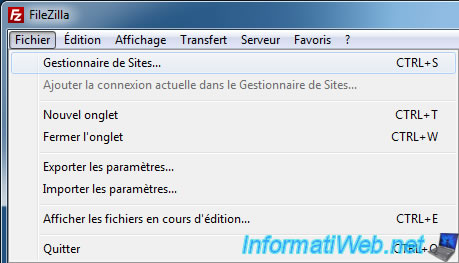
Dans la fenêtre "Gestionnaire de Sites" s'ouvre, cliquez sur "Nouveau site".

Donnez-lui un nom (dans la liste de gauche) puis renseignez les informations demandées :
- Hôte / Port : Adresse et port du serveur FTP correspondant à votre hébergement. Pour connaitre ces informations, lisez notre tutoriel "FTP - A FAIRE".
- Protocole : En règle générale, on utilise le FTP.
- Chiffrement : En règle générale, il s'agit d'une "Connexion FTP simple". Les autres servent à établir une connexion sécurisée à un serveur FTP mais il faut que le serveur supporte ce type de connexion.
- Type d'authentification :
Anonyme : Permet de se connecter à un serveur FTP de façon anonyme c'est à dire sans compte utilisateur.
Normal (connexion avec le nom d'utilisateur et le mot de passe indiqué)
Demander le mot de passe : FileZilla vous demandera le mot de passe puis le retiendra pour la session en cours (c.-à-d. : tant que vous ne quittez pas le programme).
Interactif : FileZilla vous demandera le mot de passe à chaque tentative de connexion au serveur (Hôte) spécifié.
Compte : Permet de spécifier un Compte.
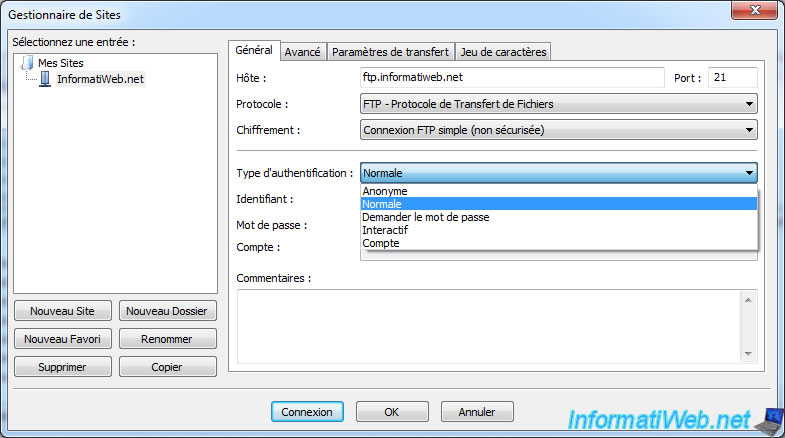
Puis :
- Identifiant : Nom d'utilisateur utilisé pour se connecter au serveur FTP spécifié
- Mot de passe : Le mot de passe qui correspond au nom d'utilisateur (Identifiant) indiqué.
- Compte : Nom du compte a utilisé (si vous avec sélectionné le type d'authentification : Compte).
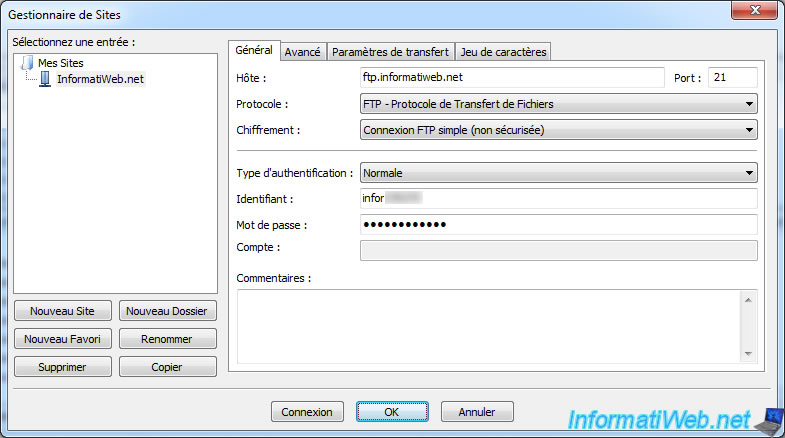
Dans l'onglet "Avancé", vous pourrez si vous le souhaitez indiquer le chemin du dossier local (le dossier où se trouve les fichiers de votre site sur votre disque dur) ainsi que le chemin distant (dossier où se trouve votre site sur le serveur FTP).
Explications des différentes options :
- Type de serveur : Permet de spécifié le type de serveur FTP auquel vous vous connectez. Ex : Unix (Linux). Le mieux étant de le laisser par défaut pour que FileZilla s'en occupe automatiquement.
- Ignorer le Proxy : Permet de passer outre des différents serveurs proxy qui se trouve entre votre ordinateur et le serveur FTP.
- Dossier local par défaut : Comme indiqué au-dessus, il s'agit du dossier contenant les fichiers de votre site. Ex : C:\Mes sites Web\Mon site
- Dossier distant par défaut : Comme indiqué au-dessus, il s'agit du dossier où se trouvent les fichiers de votre site sur le serveur FTP.
En général, ceux-ci se trouve à la racine (représenté par un "/") mais parfois ceux-ci se trouvent dans le dossier "/public_html/".
Si ceux-ci se trouvent à la racine, cette option est facultative sauf dans le cas où vous cochez la case "Utiliser la navigation synchronisée". Dans ce cas vous devrez indiquer le "/".
- Utiliser la navigation synchronisée : Si cette case est cochée FileZilla synchronisera l'affichage des fichiers et dossiers locaux avec les fichiers et dossiers distants. Les chemins local et distant sont obligatoires pour activer cette option.
- Ajuster le décalage horaire du serveur : Cette option est utile dans le cas où l'heure du serveur est différente de la votre. Par exemple, lorsque vous transférez un fichier, cette option permettra de savoir si le fichier local ou distant est plus récent ou plus ancien. Si l'ajustement n'est pas fait, cela pourrait vous induire en erreur à cause du décalage horaire.
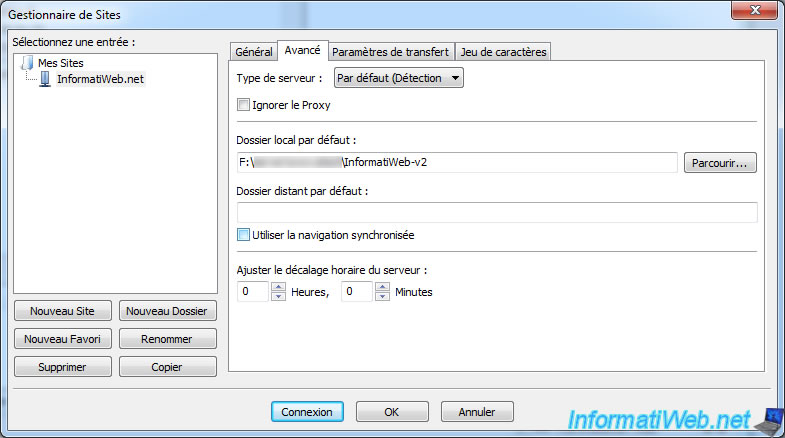
Dans l'onglet "Paramètres de transfert", vous pourrez sélectionnez le mode de transfert ainsi que limiter le nombre de connexions simultanées au serveur FTP spécifié dans l'onglet "Général".
En règle générale, le mode de transfert utilisé est celui par défaut mais certains hébergeurs vous diront de vous connecter à votre serveur FTP en mode passif.
Cliquez enfin sur le bouton "Connexion" pour sauvegarder les changements.
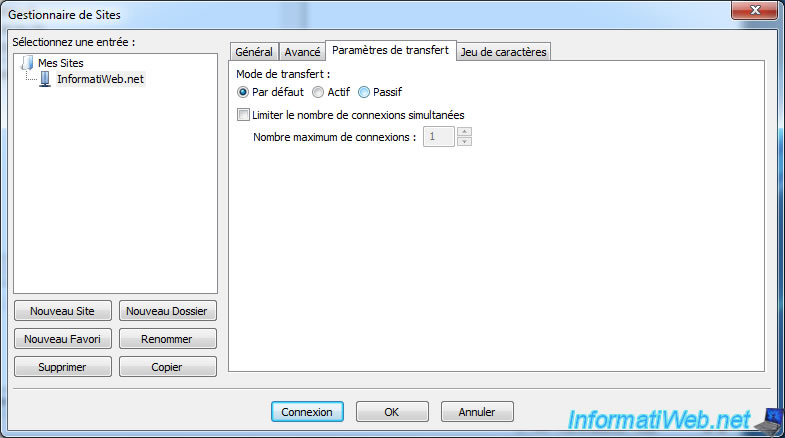
Une fois les paramètres enregistrés, cliquez sur la petite flèche à cote de la première icône et cliquez sur le nom sous lequel vous avez enregistré la configuration.
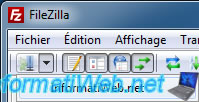
FileZilla va maintenant tenter de se connecter à votre serveur FTP.
Si tout se passe bien, le contenu de votre serveur FTP devrait s'afficher en bas à droite.
Sinon référez-vous à l'historique affiché en haut du programme pour savoir quelle erreur s'est produite.
Lorsque vous transfèrerez dans fichiers vers ou depuis le serveur FTP, l'avancement de ceux-ci s'affichera dans la file d'attente en bas du programme.
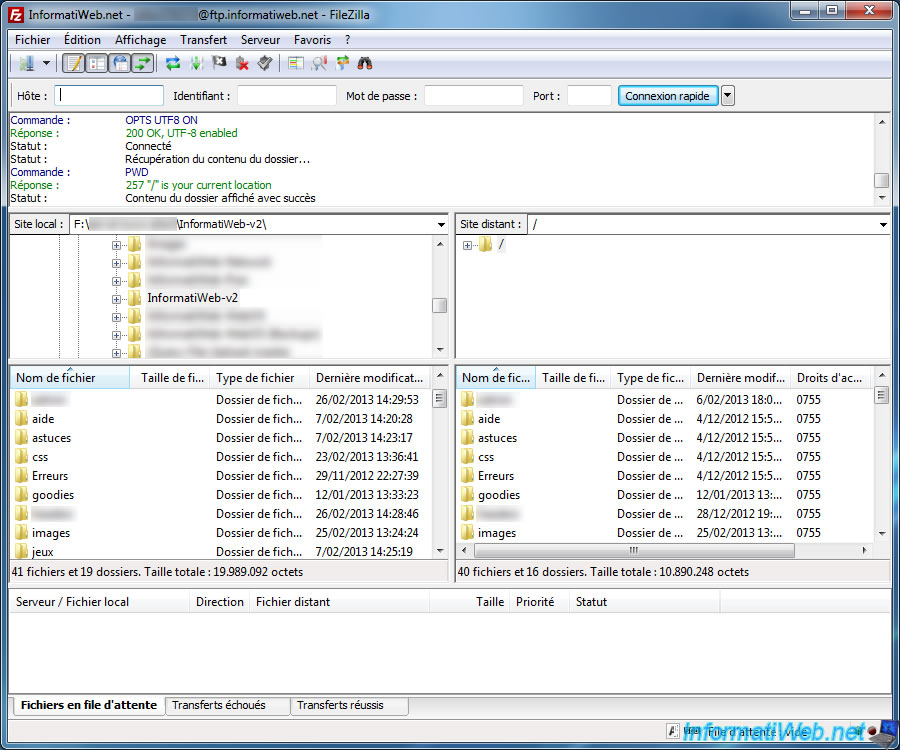
Pour se déconnecter du serveur FTP, cliquez sur l'icone avec une croix rouge.
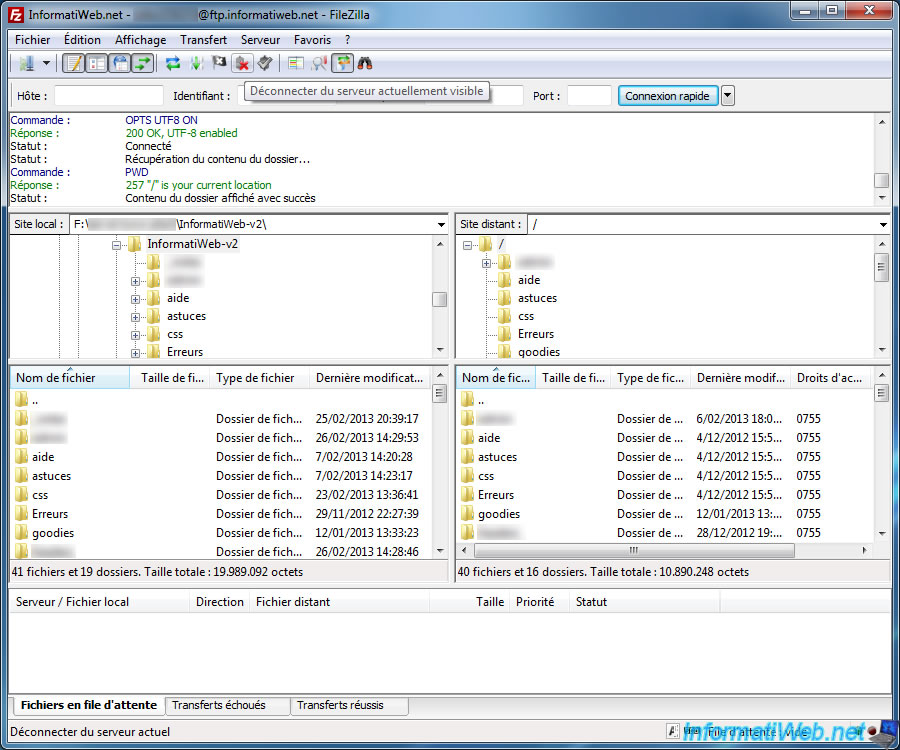
2. La connexion rapide
Si vous souhaitez vous connecter à un serveur FTP sans enregistrer tout la configuration à propos de celui-ci, il vous suffit d'indiquer :
- l'hôte : adresse du serveur FTP.
- l'identifiant : Nom d'utilisateur utilisé pour se connecter au serveur FTP spécifié.
- le mot de passe : Le mot de passe qui correspond au nom d'utilisateur (Identifiant) indiqué.
- le port : Par défaut, le port utilisé par le protocole FTP est le port : 21.
Cliquez ensuite sur "Connexion rapide".



Vous devez être connecté pour pouvoir poster un commentaire